Samsung Galaxy-də ekran videosunu necə yaratmaq olar
Telefonun ekranında baş verənləri yazmaq lazımdırsa, "Ekranın çəkilməsi" funksiyasından istifadə edin. Qeydə audio şərhlər, əl ilə yazılmış qeydlər və ya video selfilər əlavə edə bilərsiniz.
Funksiyanın Samsung Galaxy-də necə işlədiyi barədə məlumat üçün aşağıdakı məqalə ilə tanış olun.
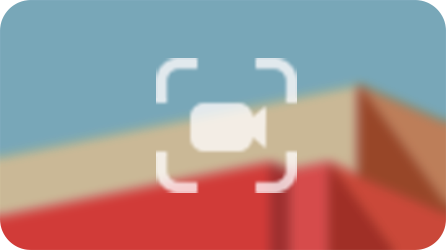
Diqqət yetirin:
Bu funksiya bütün cihazlarda mövcud deyil.
Smartfon modelinizdə funksiyanın mövcudluğunu yoxlamaq üçün istifadəçi təlimatı ilə tanış olun.
"Ekranın çəkilməsi"ni necə işə salmaq olar
"Ekranın çəkilməsi"ni işə salmaq üçün bu addımları yerinə yetirin:
Sürətli tənzimləmələr panelinə necə düymə əlavə etmək olar
Sürətli tənzimləmələr panelində funksiyanı tapa bilmirsinizsə, onu əl ilə əlavə etməlisiniz.
Ekranda geri sayım görünəcək, bundan sonra avtomatik olaraq yazma başlayacaq.
Yazma zamanı yuxarı sağ küncdə tənzimləmələr ilə pop-up panel əks olunacaq:
1. Şəkil əlavə etmək
2. Hərəkətləri izləmək (S Pen-dən istifadə edərkən mövcuddur)
3. Video selfi əlavə etmək
4. Yazıya fasilə vermək
5. Yazını dayandırmaq.


"Ekranın çəkilməsi"ni dayandırmaq üçün pop-up paneldə "Dayandır" işarəsi (■) üzərinə vurun.
Standart olaraq, video yazı DCIM/Screen Recordings qovluğunda daxili yaddaşda saxlanılacaq və Qalereyada baxış üçün əlçatan olacaq.
Diqqət yetirin:
Müəllif hüququ və ya təhlükəsizlik şərtləri səbəbindən bəzi tətbiqlər üçün "ekranın çəkilməsi" funksiyası məhdudlaşdırıla bilər.
"Ekranın çəkilməsi" parametrləri
Smartfonun tənzimləmələrində "Ekranın çəkilməsi" funksiyasının parametrlərini dəyişə bilərsiniz:
Tənzimləmələrdə ekranın çəkilməsi zamanı səs parametrlərini, video keyfiyyətini, video selfi pəncərəsinin ölçüsünü, toxunmalarıl əks olunmasını və videoların yadda saxlandığı qovluğun yerini seçə bilərsiniz.
Şərhiniz üçün təşəkkür edirik!
Bütün sualları cavablandırın.


















